Mais opções no Copilot para Vendas
Neste artigo, você aprenderá sobre as outras opções disponíveis em Copilot para Vendas. Essas opções ajudam você a compartilhar comentários, exibir dados de diagnóstico, sair e alternar entre ambientes ou sistemas CRM. Você pode acessar essas opções selecionando Opções (...) no canto superior direito do painel Copilot para Vendas.
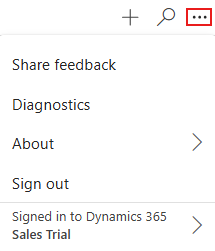
Compartilhar comentários do suplemento do Outlook
Se tiver algum comentário sobre o Copilot para Vendas, você poderá compartilhá-lo no suplemento. Seu comentário é valioso e nós o usamos para melhorar o produto.
Abrir o Copilot para Vendas no Outlook.
Selecione Opções (...) no canto superior direito e selecione Compartilhar comentários.
Insira suas respostas no formulário de comentários e selecione Enviar.
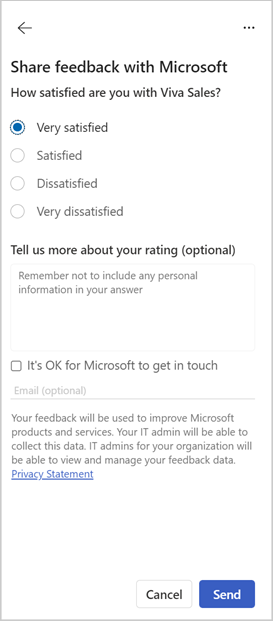
Você também receber uma notificação solicitando você a compartilhar comentários de tempos em tempos.
Compartilhar comentários nos cartões de destaque
Os cartões de destaque exibem Isso é útil? com as opções Sim e Não. Selecione a opção apropriada para compartilhar seu feedback.
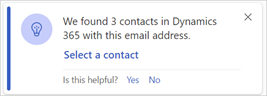
Exibir dados de diagnóstico
Você pode exibir dados de diagnóstico e solução de problemas do Copilot para Vendas, incluindo versões do aplicativo, IDs de sessão e outros metadados relevantes do aplicativo. Esses dados são úteis durante o trabalho com suporte técnico.
Abrir o Copilot para Vendas.
Selecione Opções (...) no canto superior direito, selecione Diagnóstico.
Selecione Copiar detalhes para copiar os dados de diagnóstico e colá-los em um email, chat do Teams ou qualquer outro meio que você gostaria de usar para compartilhá-los com a equipe de suporte técnico.
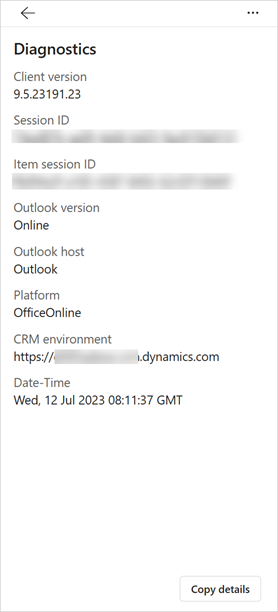
Sair do Copilot para vendas
Sair do Copilot para Vendas o desconecta do sistema de CRM. Você precisa entrar novamente para usar o Copilot para Vendas.
Quando você entra e se reconecta ao mesmo sistema e ambiente de CRM, suas informações são restauradas para o estado em que estavam antes de sair. Se você se conectar a um sistema CRM diferente ou a um ambiente diferente, as informações não serão restauradas.
No painel Copilot para Vendas, selecione Opções (...), e, em seguida, selecione Sair.
Alternar ambientes ou CRM
Observação
Esta seção é aplicável somente para usuários conectados a um ambiente do Dynamics 365.
Você pode alternar ambientes do Dynamics 365 sem sair do ambiente atual. Se necessário, você também pode entrar no Salesforce CRM.
No painel Copilot para Vendas, selecione Opções (...), e selecione o nome do ambiente.
Selecione Alterar ambiente.
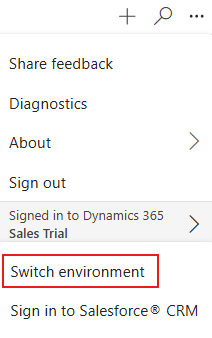
Se necessário, entre no Salesforce CRM, selecione Entrar no Salesforce® CRM e siga as etapas mostradas no assistente.
Na caixa de diálogo Conectado ao Dynamics 365, selecione outro ambiente na lista Ambiente e OK.
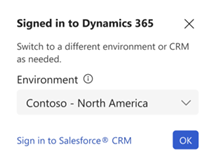
Para entrar no Salesforce CRM, selecione Entrar no Salesforce® CRM e siga as etapas mostradas no assistente.